a Plex telepítése a PS4-re-használja a PlayStation 4-et Plex kliensként
A PlayStation 4 2013.novemberi bevezetésével a Sony meglepte a játékközösséget. Sikerült létrehozniuk egy új játékkonzolt, amely még egyszer túllépte a határokat. A konzol gyorsabb és jobb grafikával rendelkezik. 2016 novemberében a Sony elindított egy erősebb konzolt, amely képes 4K HDR játékra,ezzel az egyik legteljesebb konzol lett. A nagyszerű játék mellett a tulajdonosok a PS4-et Plex kliensként használják. Ma megmutatom, hogyan telepítheti a Plex-et PS4-re, és hogyan állíthatja be a PlayStation 4-et Plex kliensként. Minden további nélkül térjünk rá.
a Plex telepítése PS4-re
a Plexet PS4-re csak 4 egyszerű lépésben telepítheti.
1. Nyissa meg a PlayStation Store-t
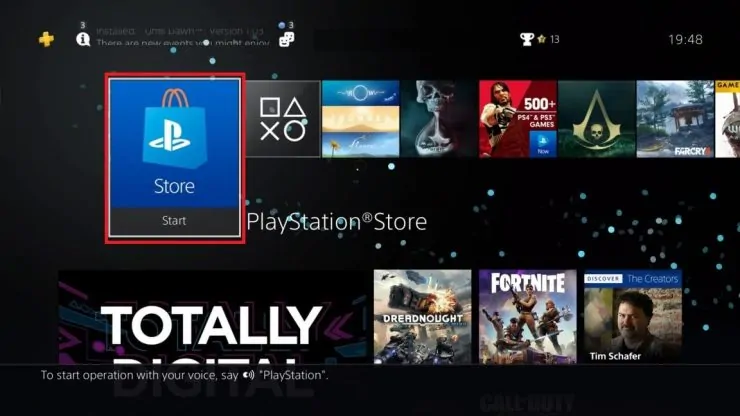
nyissa meg a PlayStation Store-t
2. Keresse meg a keresési részt
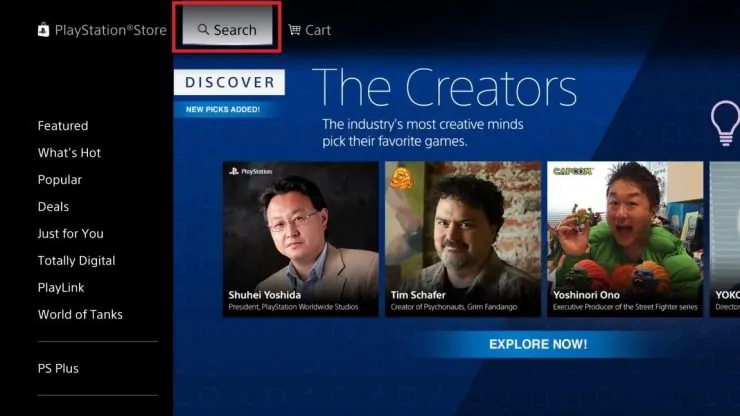
keresse meg a keresési részt
3. Plex keresése
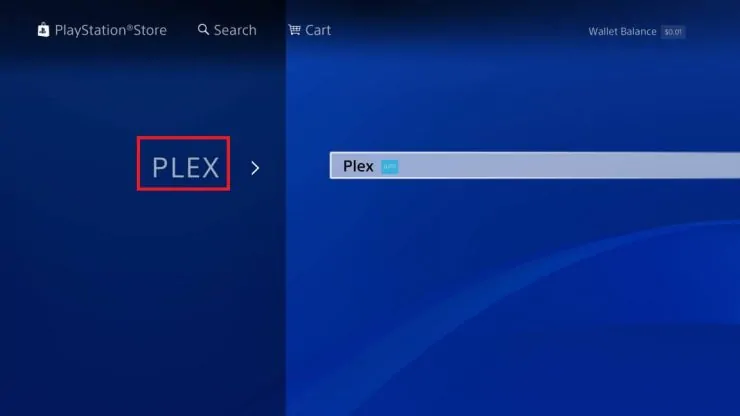
Plex keresése
4. Válassza a Letöltés lehetőséget a Plex alkalmazás telepítésének megkezdéséhez
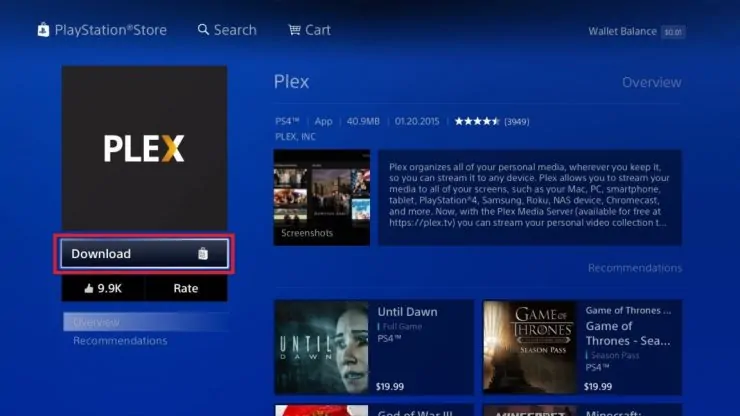
válassza a Letöltés lehetőséget a PLEX alkalmazás telepítésének megkezdéséhez
a legjobb Plex kliens eszközök:
- NVIDIA SHIELD TV Pro otthoni média szerver – $199.99

- Amazon Fire TV Streaming médialejátszó – $89.99
- Roku Premiere+ 4K UHD – $83.99
- CanaKit Raspberry Pi 3 teljes kezdőcsomag – $69.99
- Xbox One 500 GB – os konzol – $264.99
a Plex kliens beállítása PlayStation-en és csatlakozás Plex-fiókhoz
miután telepítette a Plex-et PS4-re, csatlakoznia kell a Plex-fiókjához. Ehhez nyissa meg a Plex alkalmazást.
válassza ki a Bejelentkezés gombot
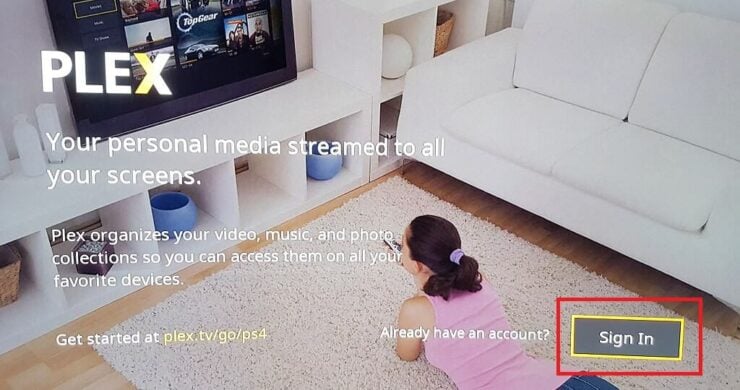
válassza a Bejelentkezés lehetőséget
egy másik eszközön látogasson el ahttps://plex.tv/link oldalra, hogy beállítsa a Plex klienst PlayStation-en, és hozzáadja a fiókjához.
írja be a bejelentkezési kódot a Plex – fiókjába
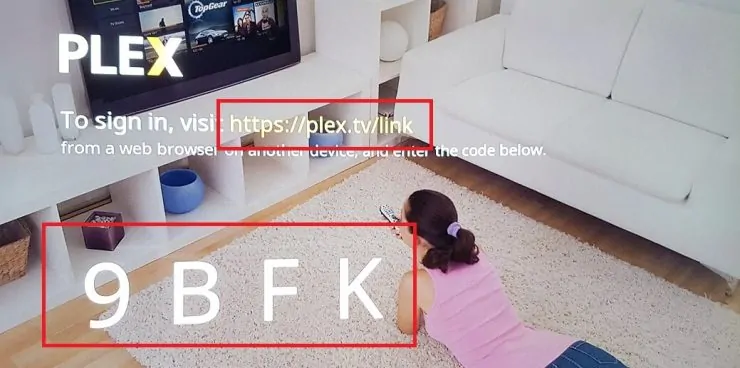
írja be a bejelentkezési kódot a Plex-fiókjába
kérjük, vegye figyelembe, hogy a kódja más lesz. Használja a TV-képernyőn megjelenő kódot, ne az ebben az útmutatóban használt kódot.
Csatlakozás a Plex Media Server-hez PS4-en
most már használhatja a PS4-et Plex kliensként. A Plex könyvtár PlayStation 4-en keresztüli böngészéséhez keresse meg a Media mappát, majd görgessen a Plex alkalmazáshoz.
alternatívaként elindíthatja a PS4 médialejátszóját. 2o15-ben a Sony hozzáadta a DLNA támogatást és az mp3 streaminget a Médialejátszójához. Ez lehetővé teszi a hálózaton belüli Plex szerver hozzáférést az ügyfélalkalmazás használata nélkül. Mivel a PlayStation 4 DLNA-t tartalmaz, a Plex szerveren tárolt tartalmak streamelhetők a médialejátszó segítségével, a PS4 pedig Plex kliensként használható a Plex alkalmazás telepítése nélkül. A Plex alkalmazás azonban szép felületet kínál, ellentétben a barebones médialejátszó hozzáféréssel.
Gratulálunk! Sikerült telepítenie a Plex-et a PS4-re, és a PS4-et Plex kliensként futtatja. Valószínűleg kíváncsi, hogy mi a következő lépés. Nos, bővítheti Plex élmény telepítésével 10 legjobb Plex nem hivatalos csatornák 2017. Azt is megtudhatja, hogyan engedélyezheti a feliratokat a Plex-ben. Ha tovább szeretné javítani a felhasználói élményt, és automatizálni szeretné a felirat letöltési feladatát, győződjön meg róla, hogy telepítette a Sub-Zero plugint a Plex számára. Nézz vissza hamarosan további útmutatók Plex és PlayStation 4.
segített ez a bejegyzés?SmartHomeBeginner hozza mélyreható oktatóanyagok elég könnyű megérteni még a kezdők számára. Ha ezt olvassa, kérjük, fontolja meg, hogy vásárol nekünk egy kávét (vagy kettőt) az elismerés jeleként.

Ez a bejegyzés utolsó módosítása augusztus 8, 2017 11:33 am